Виконання завдання
Створюємо в режимі конструктора таблицю "Райони" з одним полем текстового типу "Назва району". Це поле є ключовим таблиці.
Заповнюємо створену таблицю назвами районів області. Створюємо в режимі конструктора таблицю "Учасники олімпіади". Для поля "Стать" встановлюємо підстановку зі значеннями "чол." і "жін.".
Для поля "Район" організовуємо підстановку даних з поля "Назви районів" таблиці "Райони". У параметрі "Джерело рядків" по натисненню кнопки "..." організовуємо запит, додавши до конструктора поле "Назва району" таблиці "Райони".
 |  |
Завершуємо створення таблиці та зберігаємо її.
Створюємо таблицю "Кількість балів". Для поля "Код учасника" за допомогою майстра підстановки організовано підстановку даних з поля "Код учасника" таблиці "Учасники олімпіади". При цьому, робимо так, щоб при виборі учасника відображались його прізвище, ім’я, по батькові та район.
 |  |
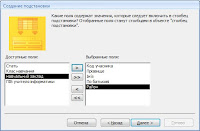 |  |
 | |
Створюємо форму заповнення даних до основної таблиці. У вкладці "Створення" натискаємо інструмент "Форма".
Автоматично буде створено форму, яку можна відредагувати, перейшовши у режим конструктора.
Закриваємо конструктор форми та зберігаємо її під іменем "Учасники олімпіади".
Заповнюємо за допомогою створеної форми таблицю "Учасники олімпіади" даними, набравши додатково бали за перший і другий день олімпіади.
Запити
"Обчислення для кожного учня кількості балів, набраної ним за обидва дні разом"
Вкладка "Створення", інструмент "Конструктор запитів".
До запиту додаємо таблиці "Учасники олімпіади" та "Кількість балів".
Із таблиці "Учасники олімпіади" додаємо до запиту поля: "Код учасника", "Прізвище", "Ім’я", "По батькові", "Клас навчання". У останньому стовпчику організовуємо командою "Побудувати ..." контекстного меню формулу для обчислення загальної кількості балів за обидва дні.
По натисненню Ok у цьому вікні міняємо назву стовпчика "Вираз1" на "Сума балів".
Закриваємо конструктор і називаємо запит "Підсумки олімпіади".
"Учнів одного класу з їхніми результатами по днях та загалом"
Створюємо запит, додавши таблиці "Учасники олімпіади" та "Кількість балів". Організовуємо запит як показано на малюнку.
Закриваємо конструктор, назвавши запит "Результати за вказаним класом"
"Учнів, які набрали більше половини загальної кількості балів"
Створюємо запит, відповідно до малюнку. У рідку "Умова відбору" стовпчика "Код учасника" командою "Побудувати ..." контекстного меню організовуємо умову, що загальна кількість набраних балів повинна перевищувати половину максимальної кількості балів.
Закриваємо конструктор, назвавши запит "Набрали більше половини".
"Дані по районах, з їхнім командним заліком"
Створюємо запит відповідно до малюнку.
Натиснувши на вкладці "Конструктор" інструмент "Звіти", додаємо до кожного стовпця рядок "Групова операція".
У стовпцях з балами в рядку "Групова операція" задаємо функцію SUM (сума). Задаємо упорядкування в стовпчику "Сума балів" за спаданням значень.
Закриваємо конструктор, назвавши запит "Результати по районах".
Звіти
"Учні кожного класу з їхніми результатами"
Виділяємо у списку об’єктів бази даних запит "Підсумки олімпіади" та натискаємо на вкладці "Створення" панелі інструментів кнопку "Звіт".
Автоматично створюється звіт з усіма полями поточного запиту.
Для того, щоб виконати вимоги завдання, потрібно упорядкувати в цьому звіті список учнів за класом і кожен клас - за сумою балів у порядку спадання значень.
Переходимо у режим конструктора.
Натискаємо у вкладці "Конструктор" кнопку "Групування". У нижній частині вікна відкрилась панель "Групування, упорядкування і звіти".
Кнопкою "Додати упорядкування" організовуємо упорядкування записів за класом. Потім до цього упорядкування кнопкою "Додати упорядкування" додаємо упорядкування в межах кожного класу за сумою балів у порядку спадання значень.
Зменшуємо ширини полів так, щоб усе помістилося на ширину сторінки. При цьому сторінку робимо орієнтацією альбомною (вкладка "Параметри сторінки").
Закриваємо конструктор, зберігаючи звіт під назвою "Підсумки олімпіади". Відкриваємо звіт для перевірки його роботи.
"Дані по районах з їхнім командним заліком"
Ставимо курсор на запит "Результати по районах" і натискаємо кнопку "Звіт" на вкладці "Створення". Організовуємо упорядкування за сумою балів у порядку спадання значень, перейшовши попередньо у режим конструктора чи макету.
Закриваємо конструктор (макет), зберігаючи звіт під назвою "Результати по районах". Звіт готовий і, отже, усе завдання виконано. Вітаю!




























